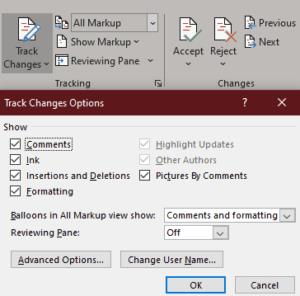Poder fer un seguiment dels canvis a Word és una de les coses que diferencia la suite d'Office d'altres programes de processament de textos que hi ha, i, tanmateix, els comentaris que es poden fer als canvis de seguiment poden ser força molests. Afegir una secció al costat del document fa que sigui difícil veure'l com un tot.
Afortunadament, podeu desactivar els comentaris en un document de seguiment amb només uns quants clics. Tot el que heu de fer és anar a la pestanya Revisió del menú de la cinta. Allà trobareu l'opció Seguiment dels canvis.
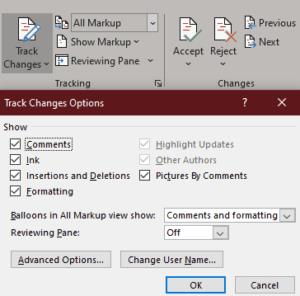
Control de canvis
Si el seguiment està actiu, el quadre serà més fosc que la resta. Feu clic al petit símbol a l'extrem inferior dret de la secció Seguiment i apareixerà un menú nou. Aquí podeu canviar les opcions per reflectir el que voleu.
Per ocultar els comentaris, heu de desmarcar la casella a la part superior. També és possible que vulgueu canviar l'opció de mostrar els globus a totes les visualitzacions de marques per Revisions.
Consell: la secció que hi ha a sota, el panell de revisió controla si apareix o no el panell lateral (o inferior). Canvieu aquesta opció si voleu mostrar o amagar més elements de seguiment segons les vostres preferències!